Bienvenue à ton premier crash course en ZBrush! Dans ce tutoriel, je vais t'enseigner les termes de base et les fonctionnalités que tu pourras directement appliquer dans ta pratique de modélisation 3D. ZBrush est un outil extrêmement polyvalent pour l'art 3D et la modélisation, et il est important de comprendre les fonctions de base pour libérer pleinement ta créativité. Commençons tout de suite!
Principales conclusions
Tu apprendras les bases des polygones, comment travailler avec des formes primitives et comment utiliser efficacement les différents outils de pinceaux dans ZBrush. En outre, tu deviendras familier avec la gestion des subdivisions et la modification des maillages.
Guide étape par étape
Tout d'abord, nous ouvrons ZBrush et commençons par créer une sphère que nous utiliserons comme forme de base.
Pour commencer avec la sphère, il te suffit de sélectionner l'outil sphère dans la barre d'outils. Tu peux tirer sur la sphère pour la placer dans l'espace en 3D. En appuyant sur la touche (T), tu accèdes au mode Édition pour rendre la sphère modifiable.
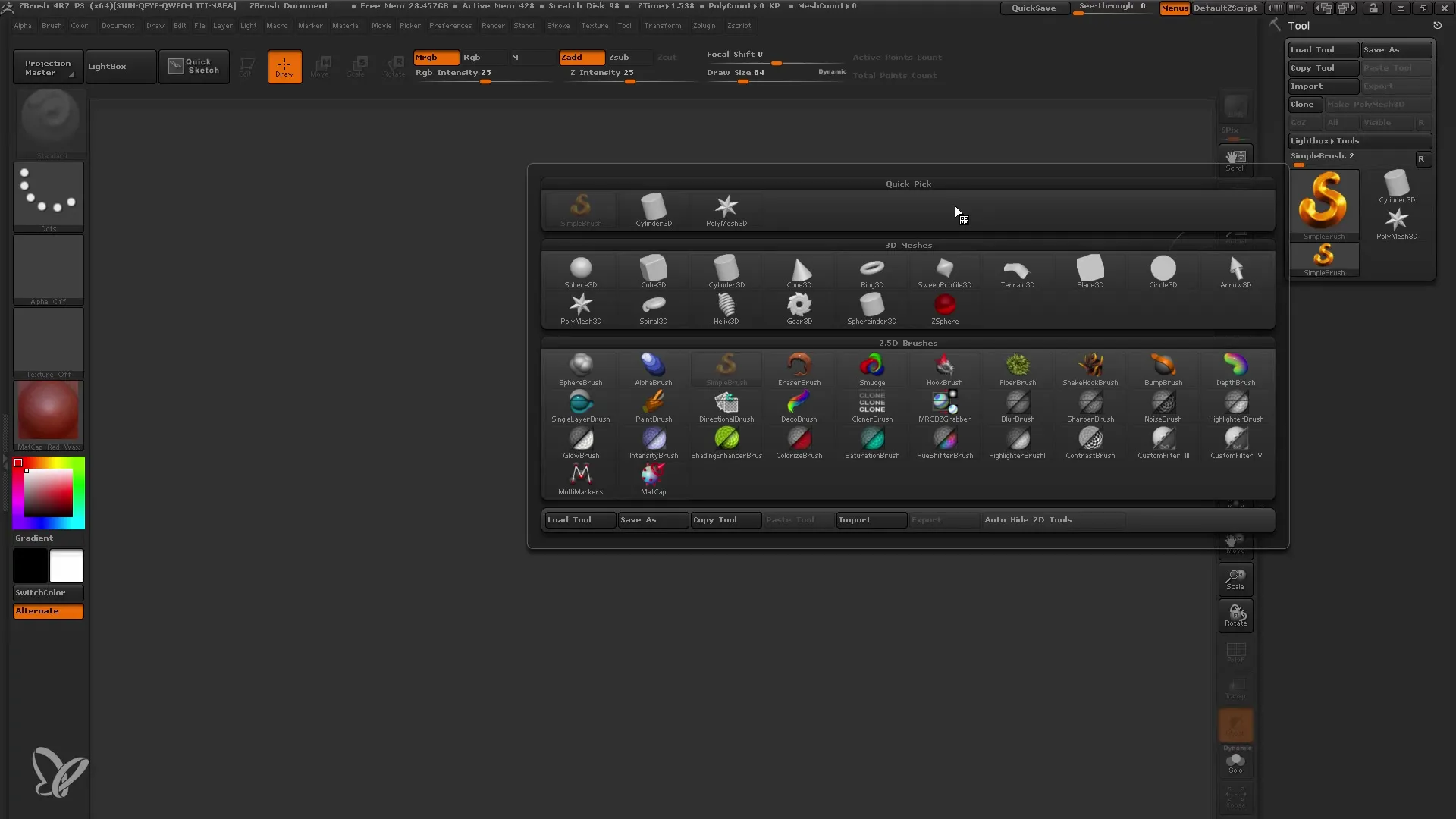
Lorsque nous examinons la sphère, tu remarqueras qu'elle est composée de nombreux quadrilatères individuels, ce que l'on appelle les polygones. Différents types de polygones sont reconnaissables, y compris des triangles et des carrés. Un polygone n'est rien d'autre qu'un polygone, et en fonction de la vue, les polygones peuvent avoir une apparence différente.
Maintenant, je vais activer l'option Polyframe pour afficher plus clairement la structure de la sphère. Ainsi, tu verras les contours autour des polygones, ce qui t'aidera à comprendre la structure de ta forme.
Par défaut, ta sphère a 8000 points, ce qui correspond à environ 8000 polygones. Chaque point a quatre polygones autour de lui, ce qui est un bon point de départ.
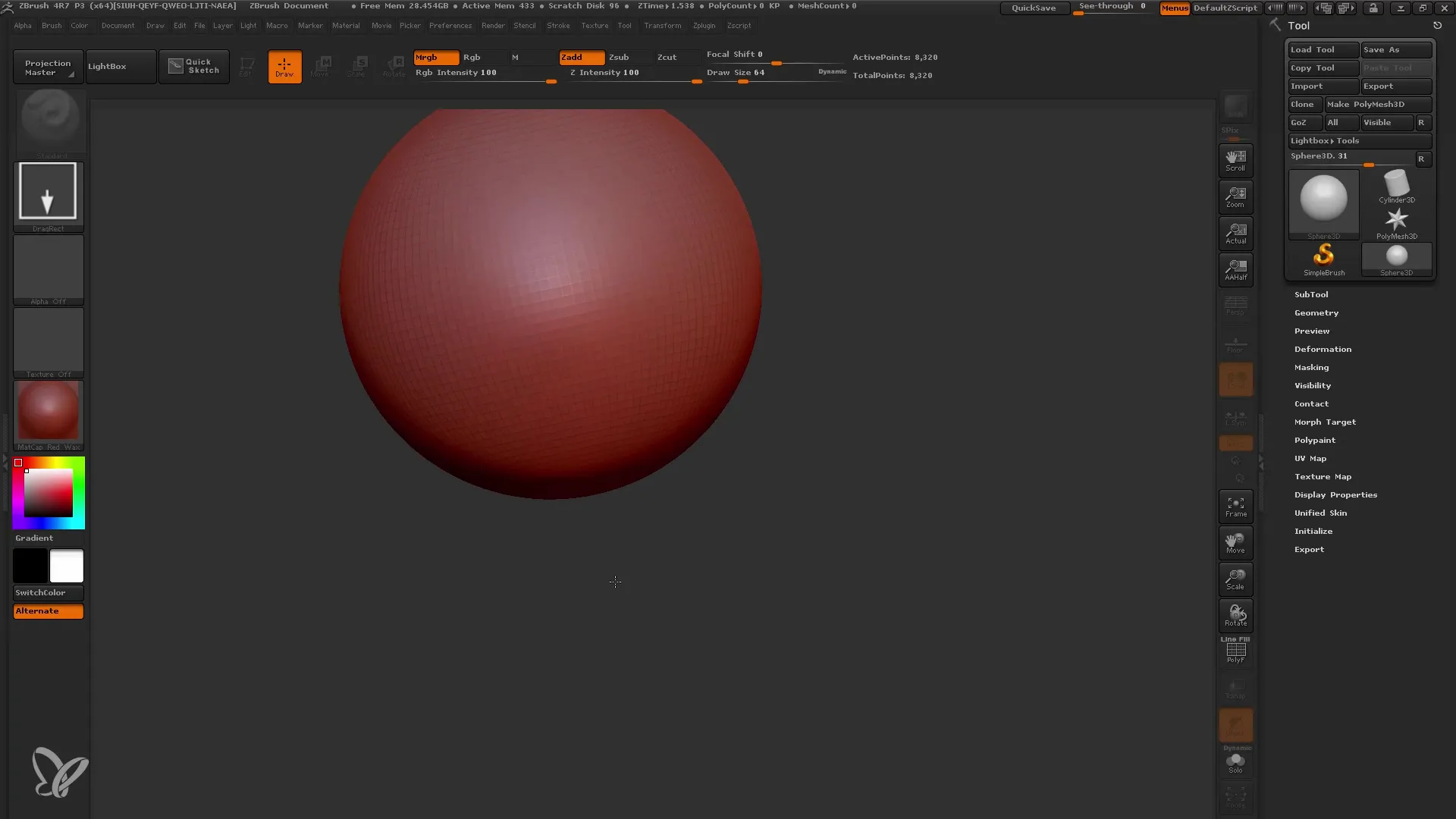
Cependant, pour pouvoir travailler de manière significative avec la sphère, je voudrais la convertir en polymaillage. Un polymaillage est une grille avec laquelle tu peux travailler de manière efficace. Pour ce faire, choisis l'option "Créer des polymaillages 3D" dans le menu.
La grande chose lorsque je transforme la sphère en polymaillage est que maintenant je peux déplacer de manière flexible les points individuels. Je peux utiliser le pinceau MVE à cet effet, spécialement conçu pour manipuler les points.
Alors, maintenant nous pouvons continuer à travailler la sphère et créer une forme plus intéressante. Mais l'objectif réel de l'édition est de rendre le maillage plus organique. Pour cela, nous devons augmenter le nombre de polygones.
Pour ce faire, va dans l'onglet Géométrie et choisis Diviser. Cela subdivise chaque polygone en plusieurs plus petits, créant ainsi une structure plus douce.
Si nous refaisons cela, la sphère deviendra encore plus complexe et organique. À partir de maintenant, je peux travailler avec différents pinceaux pour ajouter des détails. Nous pouvons ajuster la taille des pointes des pinceaux et avec le pinceau Déplacer, nous pouvons déjà apporter des changements intéressants à la forme.
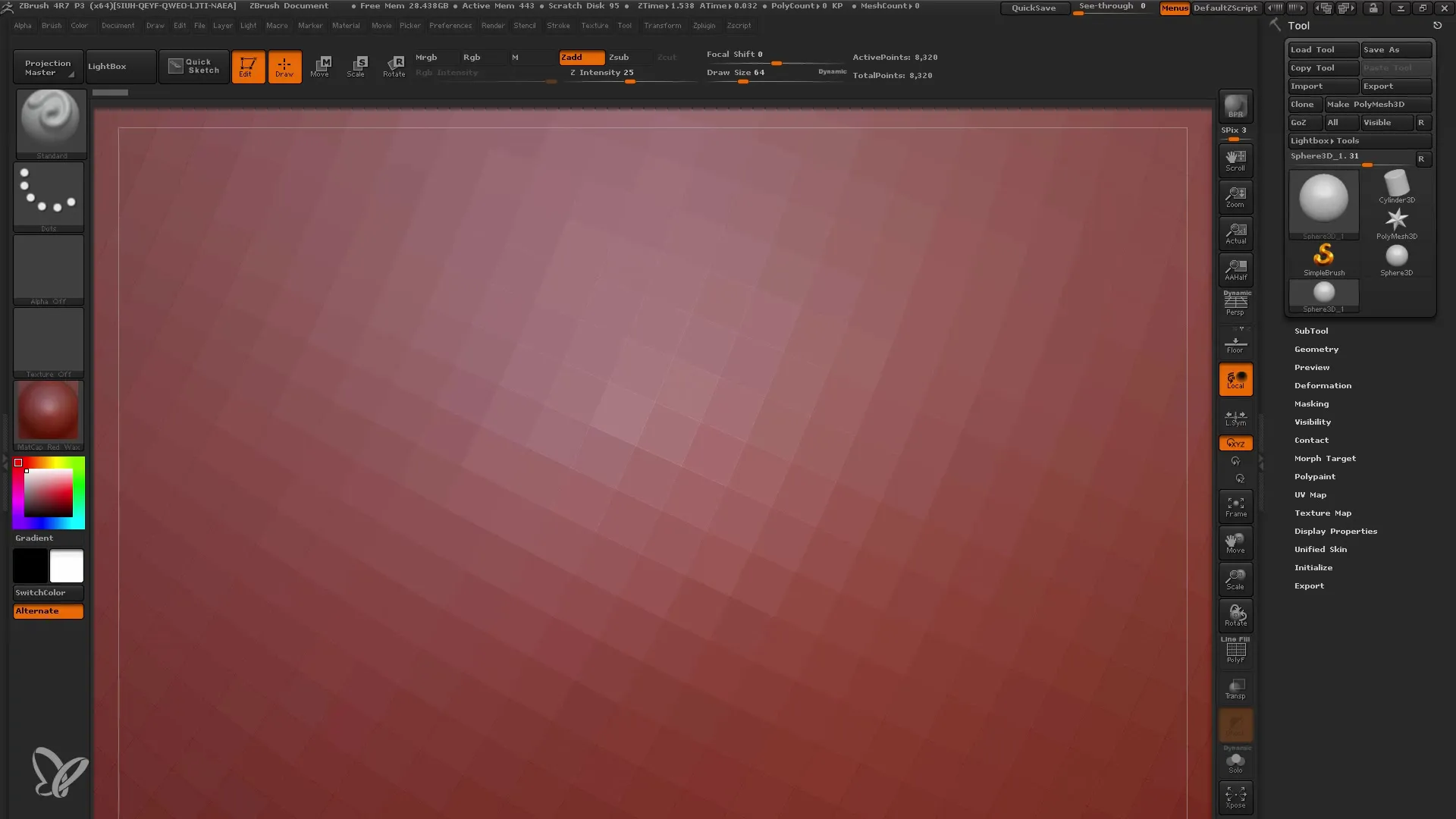
Remarque que travailler avec peu de polygones est limité - cela signifie que si le nombre est trop faible, tu auras du mal à créer de fins détails.
Maintenant, alors que les détails diminuent à nouveau, en appuyant sur CTRL+Z, je peux annuler les étapes éditées. ZBrush enregistre toutes tes étapes, tu peux donc restaurer la version précédente de ton design à tout moment. La ligne d'historique indique le nombre d'étapes que tu as enregistrées.
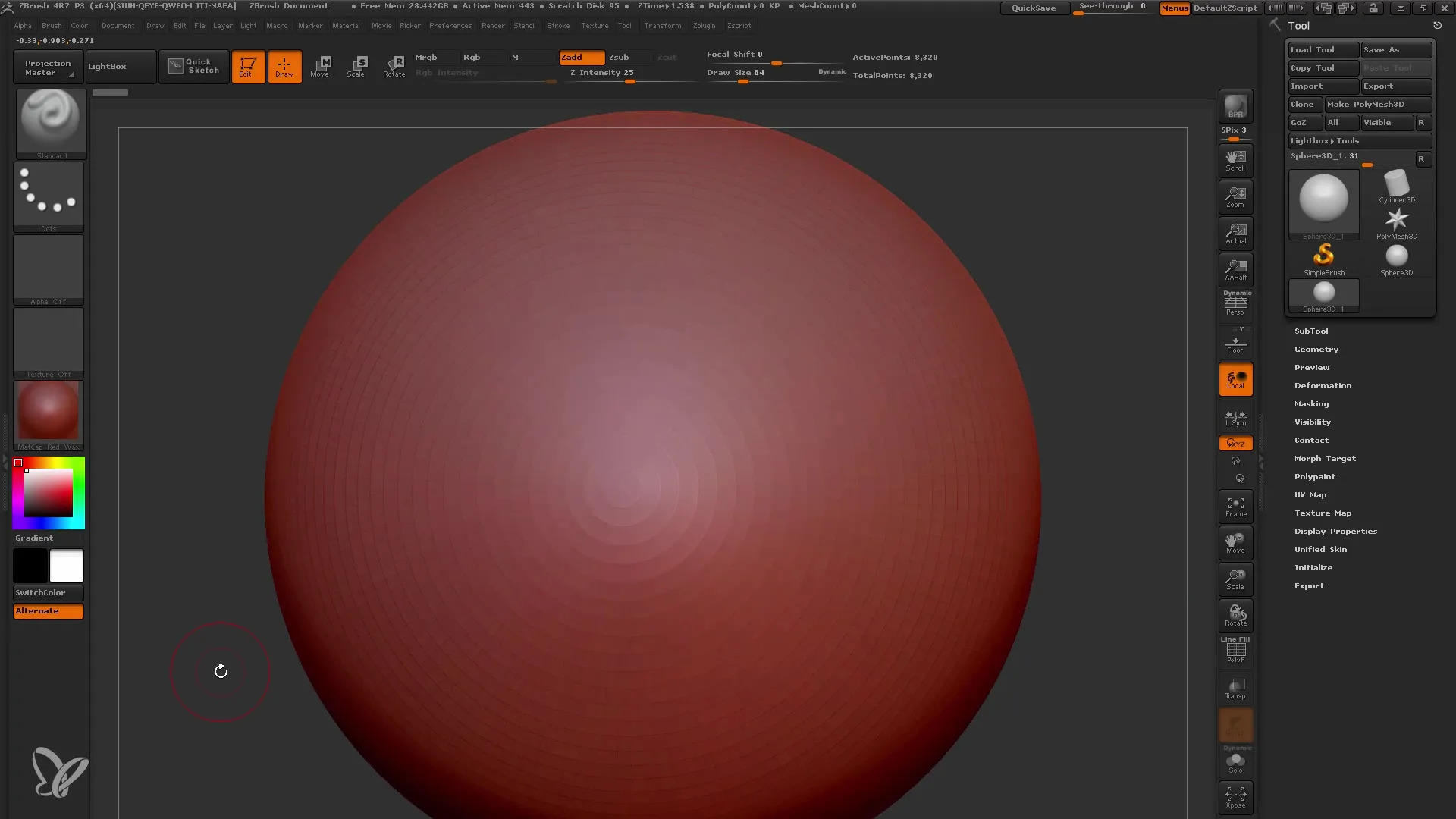
Si je sauvegarde le projet via le fichier, la ligne d'historique est également sauvegardée. Mais sois prudent avec la sauvegarde rapide, car toutes les données ne sont pas enregistrées.
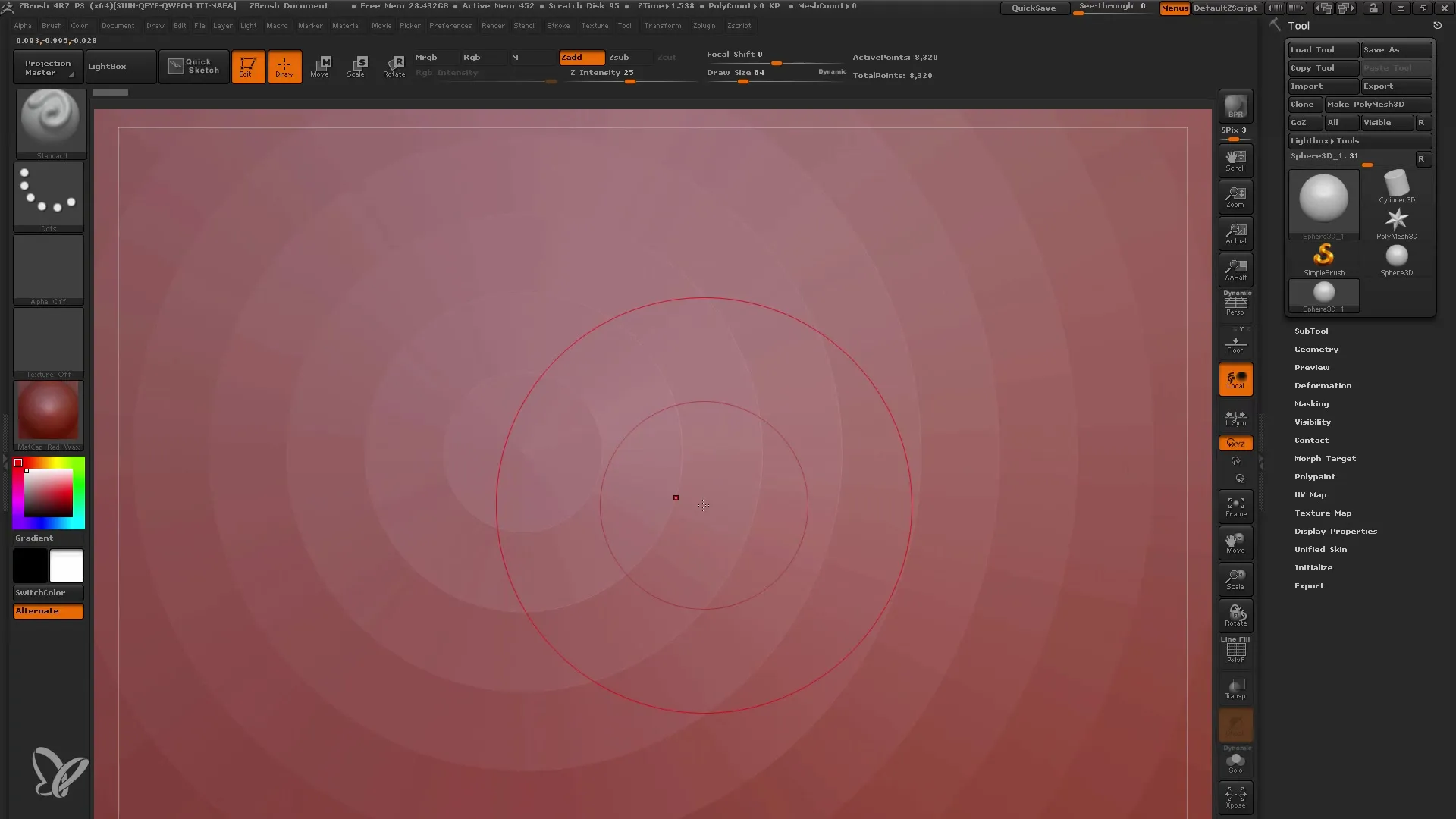
Si tu souhaites augmenter davantage les subdivisions, tu peux à nouveau utiliser la fonction Diviser. En apprenant ces bases, tu apprendras à trouver le bon équilibre entre le nombre de polygones et la précision des détails.
Dans la prochaine phase, tu pourrais expérimenter avec les différents types de pinceaux, tels que le pinceau standard ou le Clay Buildup, pour obtenir différentes textures et effets. Le pinceau Clay Buildup aide à créer de la matière ajoutée et à développer davantage la structure de ton modèle.
Toujours veiller à examiner les changements sous différents angles. Cela t'aidera à t'assurer que tous les côtés de ton modèle sont bien soignés, ce qui est particulièrement important pour les animations.
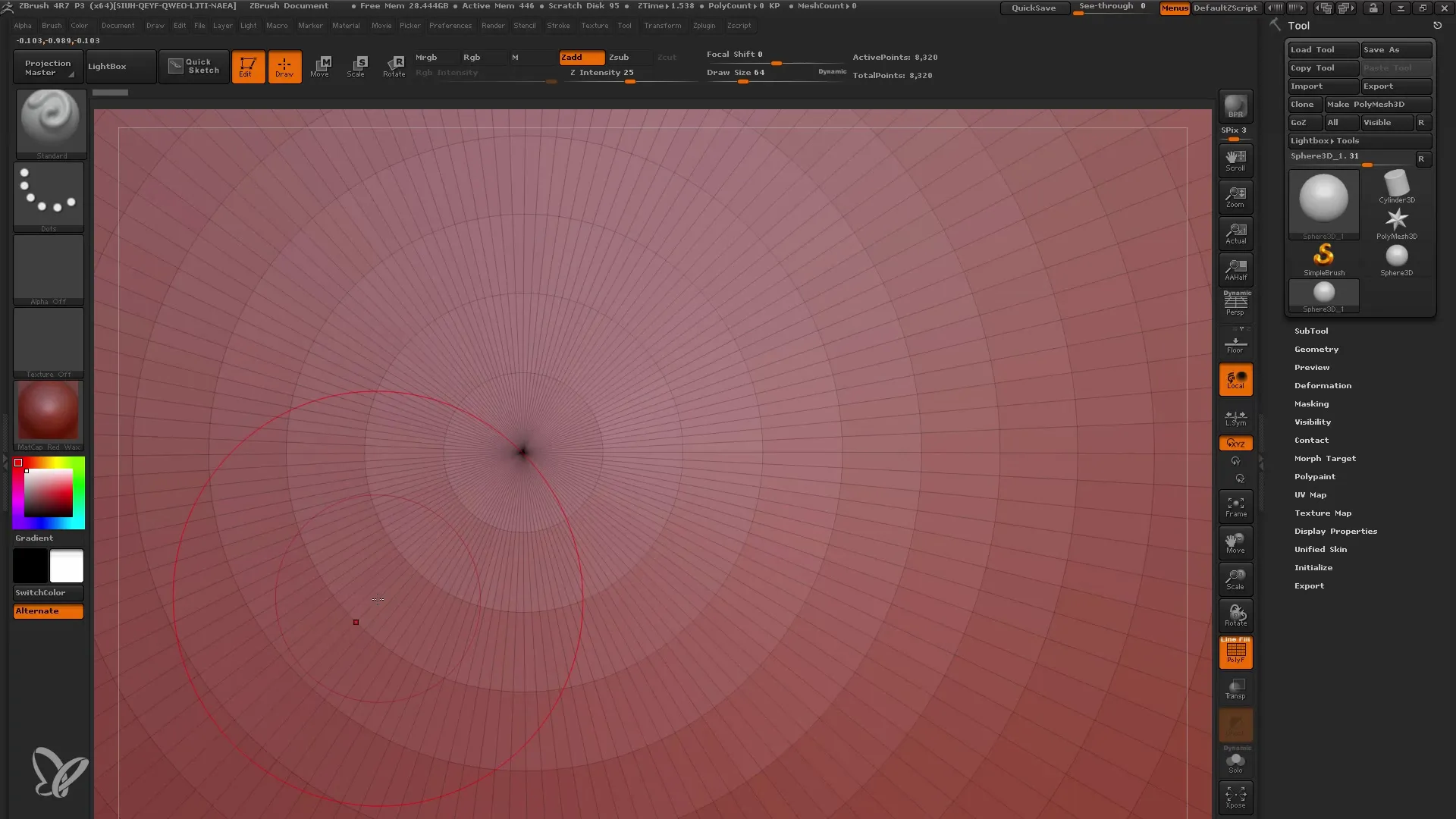
Lorsque tu as terminé avec ton modèle, assure-toi également de peut-être vouloir adoucir les arêtes disgracieuses en maintenant enfoncée la touche Shift. Cela t'aidera à adoucir les arêtes et à obtenir un résultat plus attrayant.
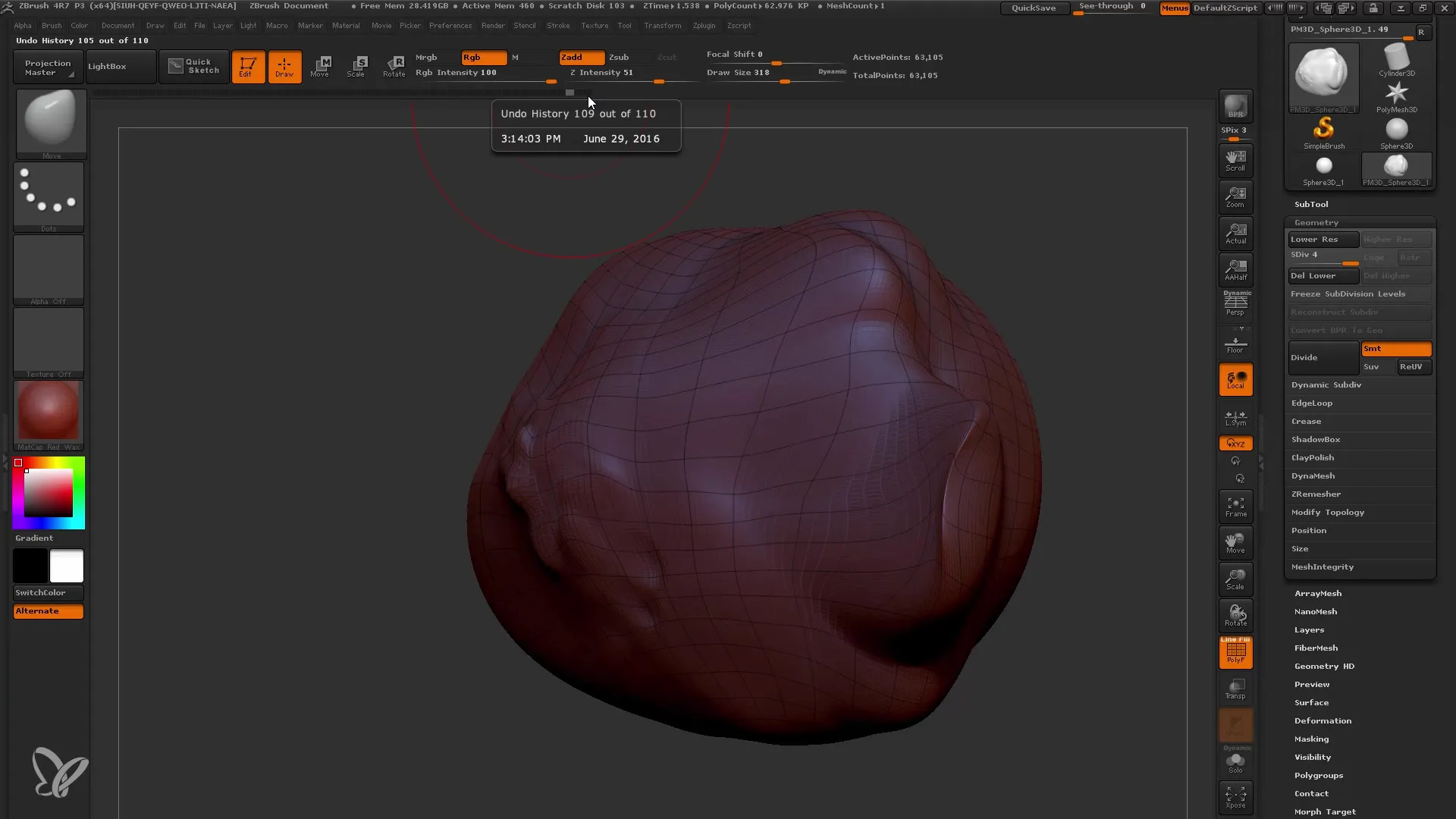
Résumé
Dans ce guide, tu as appris les bases de ZBrush, en commençant par la création de formes primitives jusqu'à l'utilisation de différents outils de pinceau et l'importance des polygones et de leurs subdivisions. Ces techniques serviront de base pour tes futurs projets 3D dans ZBrush.
Foire aux questions
Comment puis-je modifier les polygones de ma sphère?Vous pouvez le faire dans les options d'initialisation de la sphère, en ajustant le nombre de polygones là-bas.
Comment puis-je sauvegarder mes progrès dans ZBrush?Enregistrez via le menu "Fichier" et assurez-vous d'inclure la ligne d'historique.
Que dois-je faire si mon maillage semble trop anguleux?Augmentez le nombre de subdivisions via l'onglet Géométrie et choisissez l'option Diviser.
Comment utiliser différents pinceaux?Vous trouverez différents pinceaux dans la barre des pinceaux; il vous suffit de sélectionner le pinceau souhaité et de travailler avec.
Comment annuler mes actions?Vous pouvez annuler en appuyant sur CTRL+Z.


